- Часть 1. Как отсканировать фотографию на iPhone через приложение «Заметки»
- Часть 2. Как отсканировать фотографию на iPhone с помощью стороннего приложения
- Часть 3. Как отсканировать фотографию на iPhone онлайн
- Часть 4. Дополнительный совет — программа восстановления системы iOS, которую нельзя пропустить
- Часть 5. Часто задаваемые вопросы о том, как сканировать фотографию на iPhone
Сканируйте фотографию на iPhone, используя замечательные подходы
 Размещено от Лиза Оу / 04 янв, 2024 09:00
Размещено от Лиза Оу / 04 янв, 2024 09:00 Вам нужны стратегии сканирования фотографий iPhone? Если да, то оставайтесь здесь и расслабьтесь, поскольку в этом посте представлено все, что вам нужно научиться сканировать фотографии на своем iPhone. Но сначала, в каких случаях понадобится сканирование? Что ж, хотя бы раз в жизни вы наверняка столкнетесь с ситуацией, когда вам потребуется отсканировать фотографию, будь то пользователь iPhone или Android. К счастью, iPhone и другие устройства iOS предоставляют встроенный метод. Ваша цель сканирования изображения не имеет значения, поскольку методы, представленные ниже, в любом случае удовлетворят ваши потребности в сканировании.
Например, важный файл документа на вашем iPhone был удален после того, как вы его распечатали. Однако вдруг он понадобится вам снова, чтобы что-то отредактировать, отправить другим и т. д. Вместо того, чтобы вводить то, что написано в документе с самого начала, гораздо лучшим вариантом будет сделать фотографию и отсканировать ее. Это не только экономит время и силы. Слова, скопированные с бумаги, также будут более точными. Поэтому мы с радостью представляем методы сканирования фотографий на iPhone в следующих частях. Полезная информация и указания даны в каждом методе.
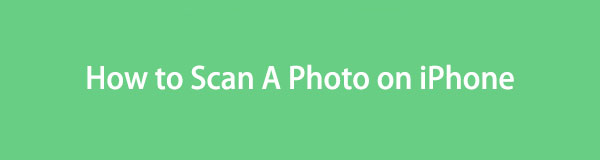
FoneLab позволяет переводить iPhone / iPad / iPod из режима DFU, режима восстановления, логотипа Apple, режима наушников и т. Д. В нормальное состояние без потери данных.
- Исправить отключенные проблемы системы iOS.
- Извлечение данных с отключенных устройств iOS без потери данных.
- Это безопасно и просто в использовании.

Список руководств
- Часть 1. Как отсканировать фотографию на iPhone через приложение «Заметки»
- Часть 2. Как отсканировать фотографию на iPhone с помощью стороннего приложения
- Часть 3. Как отсканировать фотографию на iPhone онлайн
- Часть 4. Дополнительный совет — программа восстановления системы iOS, которую нельзя пропустить
- Часть 5. Часто задаваемые вопросы о том, как сканировать фотографию на iPhone
Часть 1. Как отсканировать фотографию на iPhone через приложение «Заметки»
Что касается сканирования фотографий на iPhone, приложение «Заметки» — основной метод, на который вы можете положиться. Если вы получите к нему доступ на своем устройстве, вы можете использовать встроенный фотосканер для сканирования захваченного вами текста, документа и т. д. Это стратегия с наиболее простым процессом не только потому, что она встроена в устройство, но и потому, что шаги просты для навигации. Помимо этого, приложение «Заметки» предлагает различные способы сканирования изображений. Вы можете сканировать фотографии и видео в режиме реального времени, выбирать их из своих файлов или сканировать документы и тексты.
Следуйте удобному процессу, описанному ниже, чтобы использовать приложение для сканирования фотографий для iPhone — Notes:
Шаг 1Перейдите в приложение «Заметки» на вашем iPhone и нажмите кнопку Значок плюса в правом нижнем углу экрана. Когда появится новая заметка, выберите Символ камеры в верхней части клавиатуры.
Шаг 2Вы можете выбрать «Выбрать фото или видео», «Сканировать документы», «Сделать фото или видео» или «Сканировать текст», чтобы открыть или сделать фотографию, которую вы хотите отсканировать. После сканирования нажмите Сохранить чтобы сохранить его в приложении Notes.
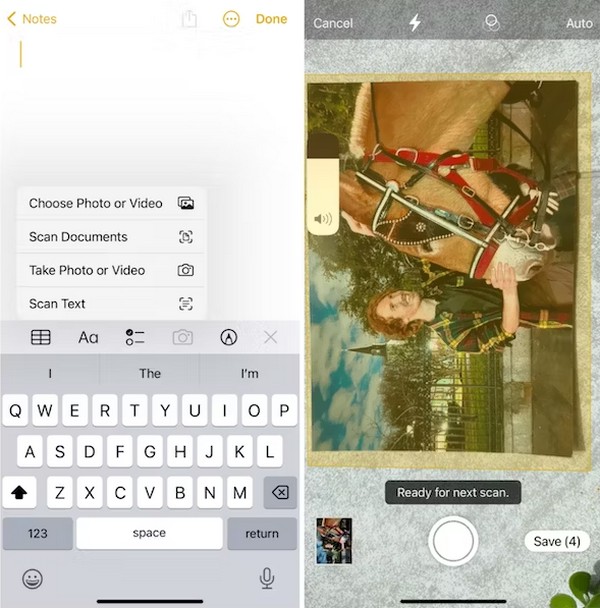
Часть 2. Как отсканировать фотографию на iPhone с помощью стороннего приложения
Установка стороннего приложения — это второй метод, который вы можете использовать для сканирования изображений на iPhone. Различные приложения доступны в App Store и на других веб-сайтах и платформах, поэтому у вас есть много вариантов, если вы предпочитаете использовать стороннее приложение. В этом случае мы предлагаем попробовать приложение PhotoScan от Google. Если у вас есть старые фотографии, их сканирование с помощью этого приложения даст вам цифровую и улучшенную версию за считанные минуты. Вам не нужно беспокоиться о том, что вы сделаете фотографии под неправильным углом, поскольку они автоматически обрезаются, поворачиваются и улучшаются.
Следуйте приведенной ниже простой процедуре, чтобы использовать приложение PhotoScan для сканирования фотографий на iPhone:
Шаг 1Загрузите PhotoScan через App Store, затем управляйте разрешениями для успешной установки приложения для сканирования фотографий. Затем сделайте снимок в начальном интерфейсе приложения.
Шаг 2Кружочки в каждом углу фотографии помогут сделать снимок и правильно его отсканировать. После этого вы можете нажать Отрегулировать углы если необходимо, сохраните его в Google Фото.
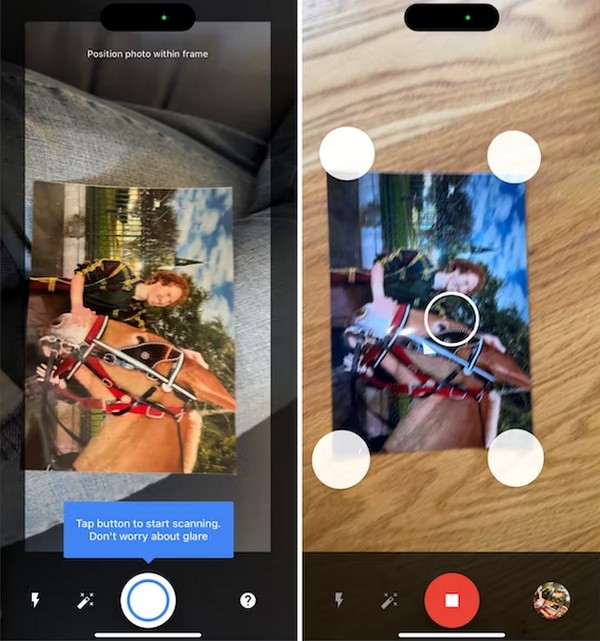
Часть 3. Как отсканировать фотографию на iPhone онлайн
Другие эффективные фотосканеры можно найти в Интернете, и один из них — ScanDoc. Используя этот метод, вам нужно всего лишь загрузить фотографию со своего iPhone на официальную страницу, которая будет отсканирована в кратчайшие сроки. Процесс осуществляется в браузере устройства, и вы можете ожидать, что он завершится быстро, особенно если у вас стабильный Интернет. В противном случае ваше плохое соединение повлияет на процедуру сканирования, задерживая все, когда Интернет внезапно начнет барахлить. Таким образом, убедитесь, что с вашим Интернетом все в порядке и он может обрабатывать подобные онлайн-процессы.
Следуйте приведенным ниже простым инструкциям, чтобы определить, как сканировать фотографии на iPhone онлайн:
Шаг 1Зайдите в браузер и перейдите прямо на главную СканДок Веб-сайт. Оттуда нажмите Сканировать or Загрузите чтобы импортировать изображение, которое вы хотите отсканировать, на страницу.
Шаг 2После загрузки коснитесь значка Проверьте кнопку в левом верхнем углу страницы, чтобы отсканировать фотографию и сохранить ее на своем iPhone.
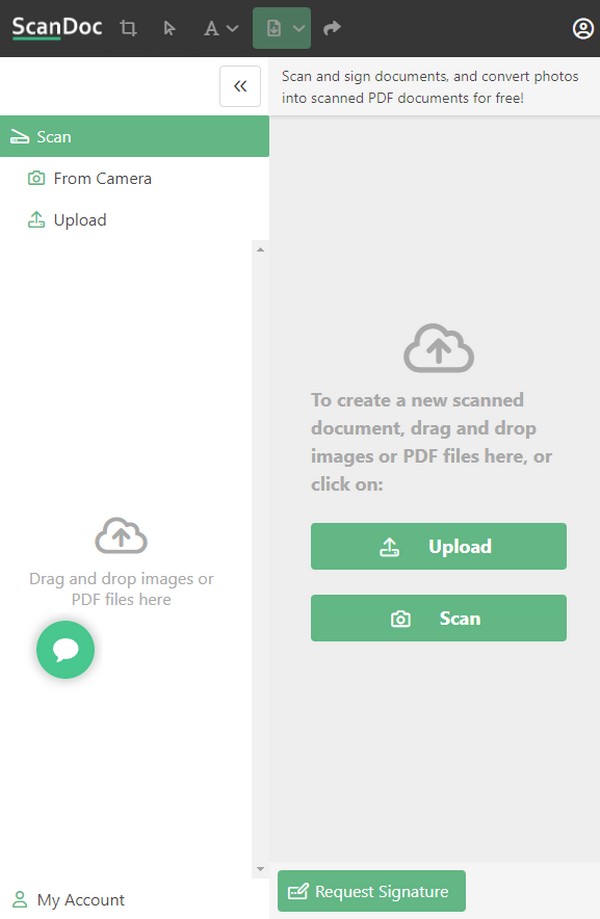
Часть 4. Дополнительный совет — программа восстановления системы iOS, которую нельзя пропустить
Между тем вот FoneLab iOS Восстановление системы в качестве бонуса. Если ваше устройство не работает, доверяйте программе восстановления. Например, приложение «Заметки» не может сканировать ваши фотографии из-за неизвестной ошибки. Или браузер работает некорректно, и вам нужно что-то исправить в системе, чтобы она снова нормально работала. Это средство восстановления системы — это инструмент, который вы можете установить для устранения практически любой проблемы или ошибки на устройстве. Он поддерживает ненормальную систему iOS на iPhone, iPod Touch и iPad, независимо от их моделей, что делает его гибким.
FoneLab позволяет переводить iPhone / iPad / iPod из режима DFU, режима восстановления, логотипа Apple, режима наушников и т. Д. В нормальное состояние без потери данных.
- Исправить отключенные проблемы системы iOS.
- Извлечение данных с отключенных устройств iOS без потери данных.
- Это безопасно и просто в использовании.
Кроме того, с помощью FoneLab iOS System Recovery вы можете выбрать, исправлять ли систему в расширенном или стандартном режиме. Если вы предпочитаете стандартный режим, система будет исправлена, не затрагивая данные, хранящиеся на iPhone. Но если вы выберете расширенный режим, все, включая фотографии, документы, сообщения, видео, приложения, настройки и многое другое, будет удалено, поскольку инструмент сотрет устройство, чтобы убедиться, что все исправлено и чисто.
Определите безболезненные шаги ниже в качестве образца для устранение проблем на устройстве iOS FoneLab iOS Восстановление системы:
Шаг 1Загрузите установщик FoneLab iOS System Recovery через официальную страницу, нажав Бесплатная загрузка. Когда файл сохранен, выполните установку и разрешения. Таким образом, вы сможете быстро запустить инструмент восстановления системы.
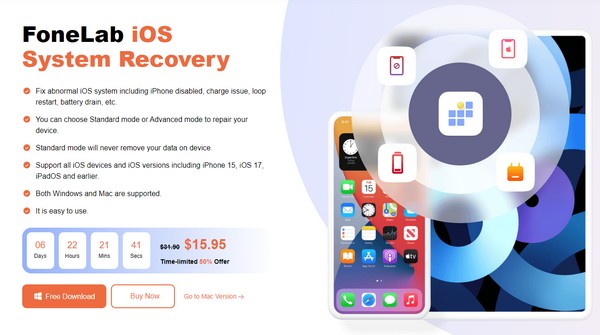
Шаг 2Нажмите «Восстановление системы iOS» в правом верхнем углу главного интерфейса, а затем нажмите кнопку «Пуск» на следующем экране. Затем подключите свой iPhone через USB-кабель и выберите между расширенным и стандартным режимами, прежде чем нажать подтвердить.
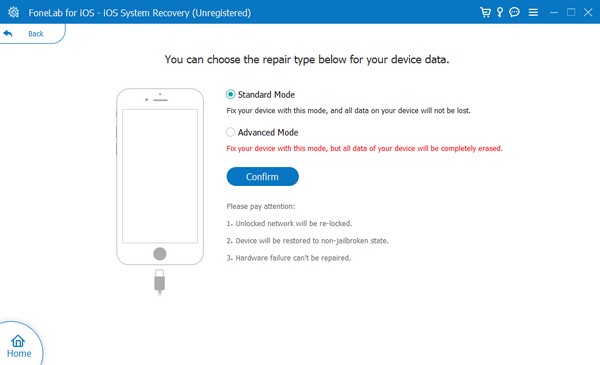
Шаг 3Далее следуйте инструкциям на экране следующего интерфейса. Вы должны убедиться, что вы перешли в раздел, предназначенный для вашей модели iPhone, чтобы войти в режим восстановления и получите пакет прошивки для устранения проблемы с вашим устройством.
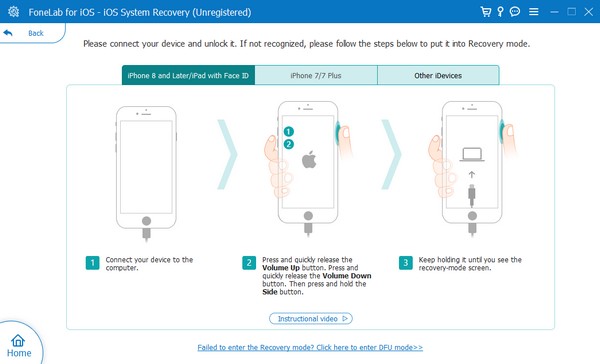
FoneLab позволяет переводить iPhone / iPad / iPod из режима DFU, режима восстановления, логотипа Apple, режима наушников и т. Д. В нормальное состояние без потери данных.
- Исправить отключенные проблемы системы iOS.
- Извлечение данных с отключенных устройств iOS без потери данных.
- Это безопасно и просто в использовании.
Часть 5. Часто задаваемые вопросы о том, как сканировать фотографию на iPhone
1. Какое приложение для сканирования фотографий на iPhone лучше?
Приложение «Заметки» — лучший сканер фотографий, который вы можете использовать, если вы пользователь iPhone и не хотите устанавливать на свое устройство другое приложение. Как уже говорилось ранее, он эффективен и встроен в устройство, что делает процесс удобным.
2. Можете ли вы отсканировать уже сделанную фотографию?
Да, ты можешь. Сканирование изображения не обязательно означает, что вы должны сделать снимок в реальном времени. Вы можете просто загрузить изображение, которое уже было взято из файлов вашего iPhone.
FoneLab позволяет переводить iPhone / iPad / iPod из режима DFU, режима восстановления, логотипа Apple, режима наушников и т. Д. В нормальное состояние без потери данных.
- Исправить отключенные проблемы системы iOS.
- Извлечение данных с отключенных устройств iOS без потери данных.
- Это безопасно и просто в использовании.
Информация, представленная в этой статье, хорошо изучена, и вы можете быть уверены, что она уже доказана. Поэтому расслабьтесь и положитесь на них в успешном и легком выполнении процедур сканирования.
